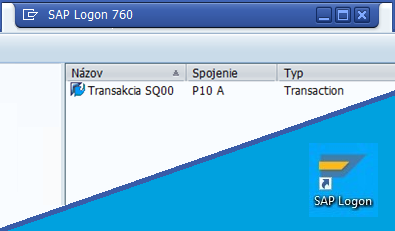Štandardom pri práci v systéme Windows je, že si používateľ zobrazí dokument alebo si spustí rôzne aplikácie jednoduchým kliknutím na zástupcu, ktorého má umiestneného niekde na ploche vo Windows. Týmto istým spôsobom možno riešiť aj zástupcu pre SAP transakcie a to umiestnením na ploche systému Windows, alebo ako súčasť programu SAP logon.
Ako príklad by som uviedol transakciu SQ00, kde sú umiestnené používateľsky vytvorené prehľady.
Po prihlásení do systému a spustení transakcie SQ00 (napr. zadaním technického kódu SQ00 do príkazového riadku a stlačení klávesy ENTER), klik na poslednú ikonu zobrazenú v rámci panelu nástrojov alebo stlačiť kombináciu kláves ALT a F12..
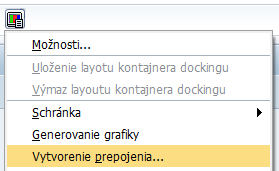
.. potom v ponuke klik na položku Vytvorenie prepojenia… a zobrazí sa dialógové okno pre založenie nového prepojenia.
Príklad:
Názov budúceho zástupcu transakcie si možno upraviť v rámci poľa Titulok, pole Typ nastaviť na výber Transakcia..
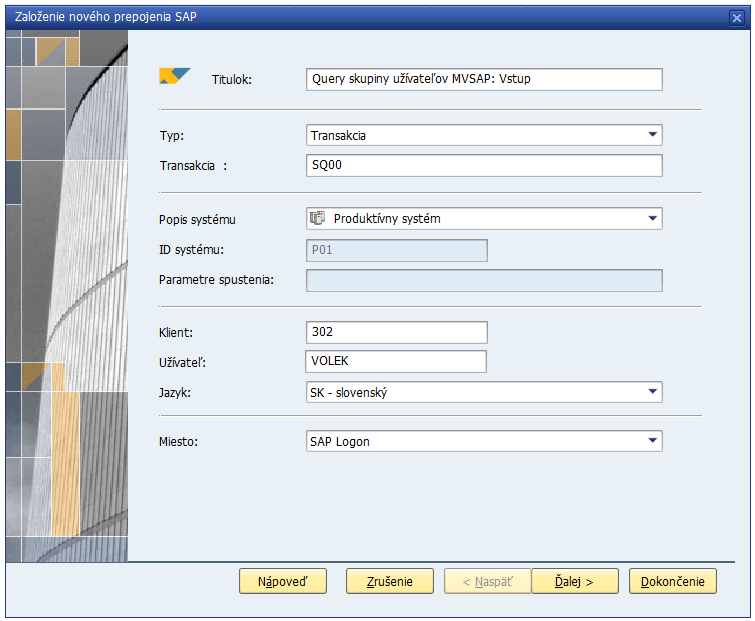
.. a technický názov transakcie zapísať do poľa Transakcia.

Štandardne je nastavené miesto umiestnenia pre zástupcu SAP Logon, ale po kliknutí na výberové pole v položke Miesto sa zobrazí ponuka..

.. , kde po výbere položky Desktop (plocha vo Windows) a kliknutí na tlačidlo Dokončenie (v zobrazenom okne je to vpravo dole), sa vytvorí zástupca transakcie SQ00 na ploche Windows.
Príklad vytvoreného zástupcu (podľa výberu možnosti z poľa Miesto):
1/ Ak pole Miesto obsahuje výber SAP Logon

2/ Ako pole Miesto obsahuje výber Desktop (plocha vo Windows)

V tomto prípade systém zobrazí informačné okno (príklad)..

.. a týmto je zástupca transakcie SQ00 na ploche vytvorený.
Po kliknutí na vytvoreného zástupcu sa zobrazí okno a po zadaní prístupového hesla používateľa do systému SAP, bude už transakcia spustená.
Zaujal Vás článok? Zvážte možnosť jeho zdieľania na sociálnych sieťach alebo dajte mi vedieť Váš názor resp. pripomienky k tomuto článku a to odoslaním správy cez formulár, alebo priamo na e-mailovú adresu info@saperp.sk.